В этой статье мы делимся множеством советов и приемов, связанных с запуском команд в командной строке в Windows 10. Многие обычные действия, такие как проверка связи с сервером или состояние сетевого коммутатора, выполняются через командную строку. Если вы не знакомы с этой утилитой, вы можете пропустить множество полезных возможностей. Одним из распространённых вопросов, который возникает у новых пользователей, является то, как вводить имена или адреса папок и файлов, в которых есть пробелы.
Проблемы с вводом путей
Когда вы пытаетесь запустить команду с указанием пути к папке или файлу, но путь введён неверно, командная строка не всегда подскажет вам, в чём проблема. Сообщение об ошибке будет зависеть от того, какую команду вы запускаете. В большинстве случаев, это может создать иллюзию того, что проблема в самой команде, а не в пути.
Как вводить пути с пробелами
Пользуйтесь двойными кавычками
Основной уловка заключается в использовании двойных кавычек. Всегда заключайте пути к файлам и папкам в двойные кавычки.
| Команда |
Результат |
| XCOPY C:\Users\fatiw\OneDrive\Desktop\Моя тестовая папка D:\ /T /E |
Ошибка: путь не найден |
| XCOPY "C:\Users\fatiw\OneDrive\Desktop\Моя тестовая папка" D:\ /T /E |
Команда выполнена успешно |
Как видно из таблицы, в первом случае команда выйдет с ошибкой, так как пробел в пути нарушает синтаксис, в то время как во втором случае команда выполнится успешно благодаря использованию двойных кавычек.
Лучшие практики
Даже если в пути нет пробелов, рекомендуется заключать путь в двойные кавычки. Это поможет избежать ошибок, особенно при работе с более длинными путями, где пробелы могут быть не всегда очевидны.
Использование в PowerShell
Это правило также применимо ко всем приложениям командной строки, таким как PowerShell. При вводе пути к файлу или папке всегда используйте двойные кавычки. Это поможет избежать проблем в будущем.
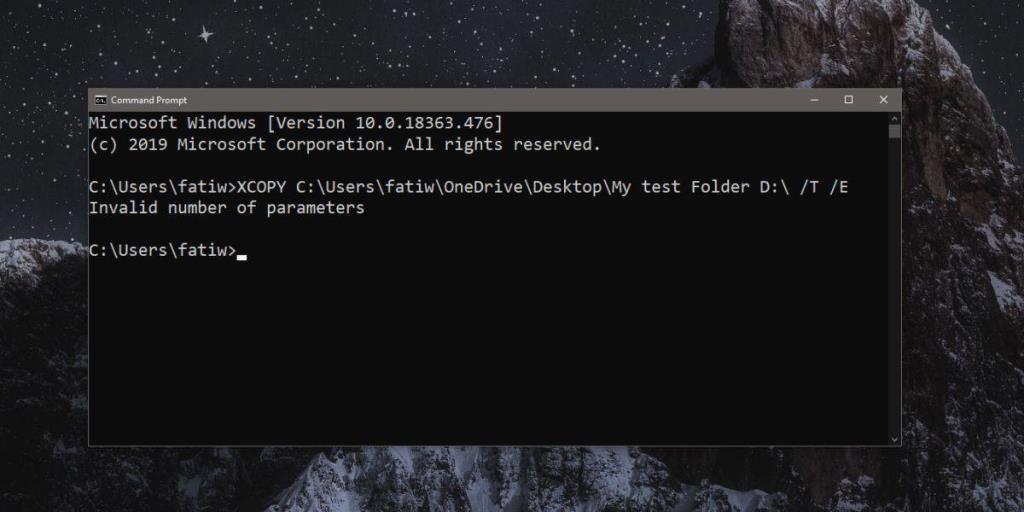
Заключение
Ввод путей к файлам и папкам с пробелами в командной строке Windows 10 не должен вызывать затруднений, если вы будете помнить о простом правилe использования двойных кавычек. Следуя этим рекомендациям, вы сможете избежать многих распространённых ошибок и упростить свою работу с командной строкой.
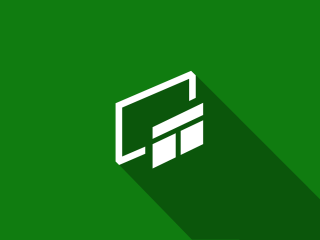
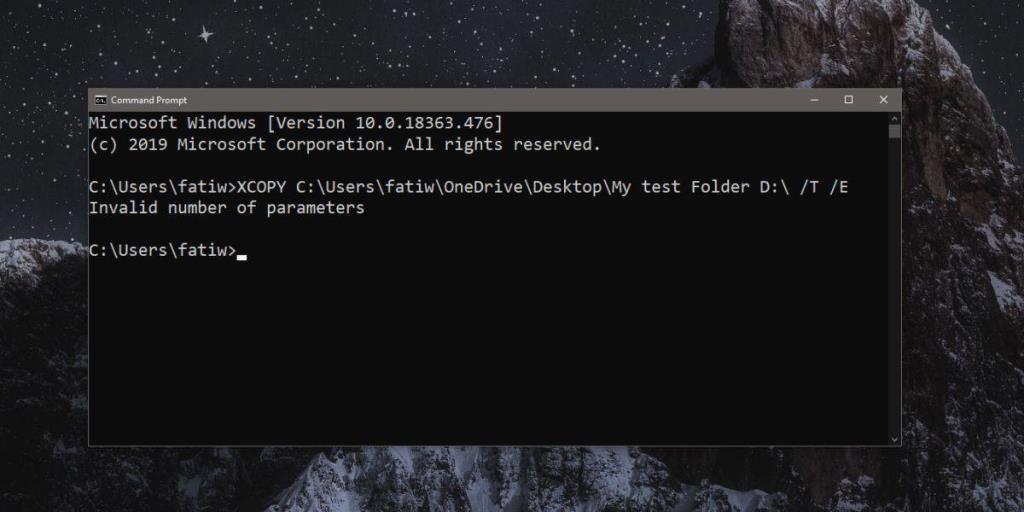
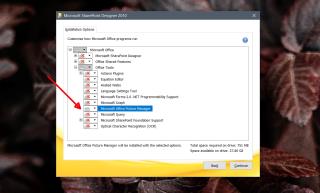



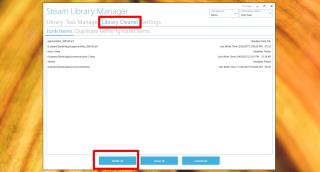
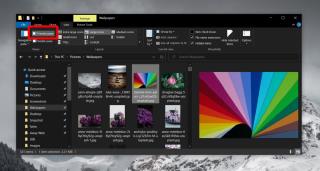

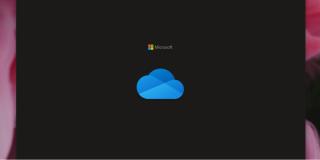

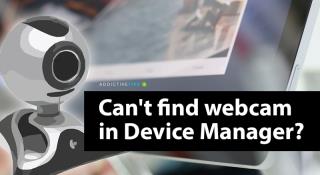









Виктор -
Раньше не задумывался, но теперь понимаю, как это важно для работы с файлами! Спасибо, что объяснили
Саша IT -
Хорошая статья, но как насчёт путей в скриптах? Там может быть еще больше нюансов
Вера -
Тут много полезного, я прямо сейчас попробую ввести свой первый путь с пробелами
Света -
Кто-нибудь знает, почему иногда командная строка игнорирует пробелы даже в кавычках? Так бесит
Павел -
Забавно, но я до сих пор использую вручную обёртку в кавычки, это ужасно
Дмитрий -
Классно, что вы написали об этом! Я только что сталкивался с этой проблемой и долго искал решение.
Котенок -
Спасибо за статью! Теперь буду знать, как легко вводить длинные пути
Марк IT -
Согласен, иногда кавычки могут и не помочь. Иногда стоит пробовать разные варианты, чтобы найти правильный
Илья -
Если не оставлять пробелы в названиях файлов, тогда можно избежать многих проблем? Что скажете
Саша -
Вот именно, контроль — это важно! Надо следить за командами, особенно с пробелами.
Катя 97 -
Спасибо за статью, я теперь буду вводить пути с пробелами с легкостью! Как хорошо всё объяснили
Егор -
А вы заметили, что иногда даже кавычки не помогают? Это бывает очень раздражает.
Даша -
У меня было много проблем из-за ошибок с пробелами. Теперь, надеюсь, все будет проще!
Маша П -
На самом деле, написание путей с пробелами в командной строке — это важная вещь, особенно если работаешь с файлами много
Рита -
Есть ли возможность использовать пути с пробелами в PowerShell? Как я понял, есть свои нюансы
Кристина -
Сейчас я буду внимательней, когда работаю с командами. Это может спасти много времени
Никита -
Какой отличный пост! Помогите мне, пожалуйста, у кого-то есть опыт с помощью командной строки на Mac?
Александр -
Спасибо за вашу помощь! Я всегда недоумевал, как это работает
Евгений -
Страшно полезная информация, не знал, что можно использовать этот метод
Петя -
Обожаю, когда информация представлена в удобном формате! Буду проверять все пути теперь
Валя -
Обожаю такие короткие, но информативные статьи! Это очень полезно, особенно для начинающих.
Олег 2345 -
Не у всех же пальцы такие быстрые, чтобы не путаться в длинных названиях директорий
Юля -
Раз уж мы тут, может кто знает, как исправить ошибки, когда командная строка выдает неверный путь?
Татьяна -
Все вроде бы понятно, но а если пробела два? Что тогда делать?
Гриша -
Тоже всегда использую кавычки, но иногда это не помогает. У кого какие советы
Кристина Л -
Я думала, что пассивный метод использования кавычек — единственный. Оказывается, есть ещё варианты
Федор -
Эту информацию нужно было знать раньше! Не знал, что это так просто
Ирина Маша -
Спасибо за подробное руководство! Теперь я знаю, как правильно вводить пути к папкам на Windows 10.
Лариса -
Кто-нибудь может объяснить, как правильно подбирать строки для скриптов с пробелами
Лена -
Работа с командами — это всегда интересно! Пробелы могут быть настоящим головной болью
Тимур -
Я всегда использую краткие названия для папок, иначе запутаюсь сам!
Игорь -
Поделитесь, кто как работает с папками, где названия очень длинные и с пробелами? Это же жуть
Таня -
Очень полезная информация, буду обязательно использовать на практике. Спасибо вам
Арсений -
Не знал, что это так важно! Теперь буду внимательнее к путям! Спасибо большое!
Котик -
Ха-ха, а я просто всегда оборачиваю пути в кавычки! Но всё равно, прикольно узнать другие способы
Владимир 1985 -
Давайте все дружно искать простые решения! Этот совет очень полезен, особенно для новичков.
Люба -
Жаль, что не все понимают, как это важно. Нужно больше таких статей!
Степан -
Всем добра! Кто-то может подсказать, как автоматизировать процесс ввода длинных путей? Было бы здорово
Анна -
Хороший вопрос, я всегда сталкивался с проблемой при вводе путей с пробелами. Спасибо, что подняли эту тему
Галя -
Весь день мучилась с этой проблемой, а тут, как на грех, нашла статью! Спасибо!